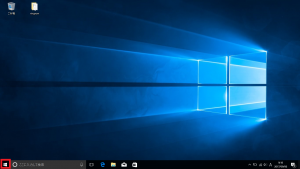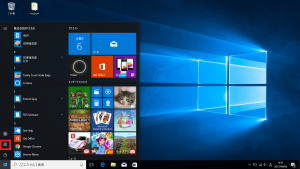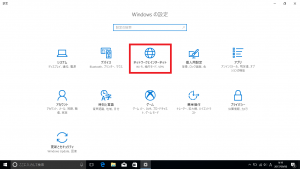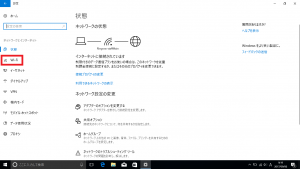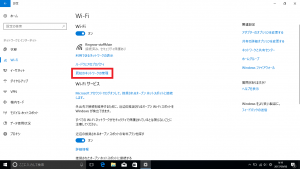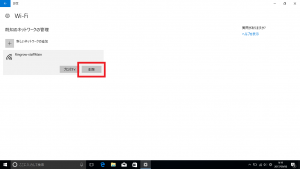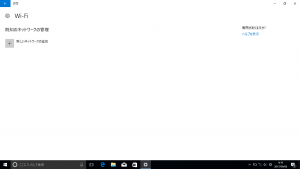テザリングがうまくいかない場合の対処法
公開日:
:
最終更新日:2017/10/17
よくある相談

前回は、テザリングでの接続方法をご紹介しましたが、設定をしているのにうまく接続できないというケースもあります。
うまくいかない原因は様々ですが、まずはスマートフォンなどの端末から、正常に電波を発信できていることを確認しましょう!
パソコン画面右下の電波マークをクリックし、スマートフォンに表示されているネットワークSSIDが表示されていれば、電波はきちんと発信できています☆
他のSSIDが表示されているのに、スマートフォンのものだけが表示されていない場合は、まずスマートフォン側で設定をし直してみましょう!
それでは、本題のテザリングがうまくいかない場合の対処法をご紹介していきますよ~!
スマートフォン、パソコンの再起動をする
まずはスマートフォン、パソコンを再起動してみましょう!
これだけで接続できるようになる場合もあります☆
ネットワークSSIDのパスワードを変更する
スマートフォン側で設定する、ネットワークSSIDのパスワードを変更してみるのも1つの方法です。パスワードを変更すると、次回接続時に再度新しいパスワードを求められますので、設定画面で新しいパスワードを入力しましょう。
『既知のネットワーク』から設定を削除する
一度接続したことのあるネットワーク情報は、パソコン側に自動で残ります。上記の方法でも接続できないときは、その情報を一度削除して設定し直してみましょう!
⑥現在接続している(しようとしている)ネットワークSSIDをクリック
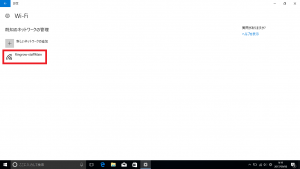
同時に、画面右下の電波マークに*印がつき、未接続の状態となります。
ここから、また改めて設定を試してみましょう☆
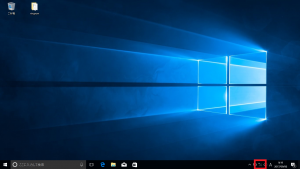
2回にわたり、テザリングでの接続方法についてご紹介してきましたが、いかがでしたでしょうか。
テザリングには、スマートフォン側の契約内容や設定、パソコン側の設定等、色々な要因が関わってきますが、原因を切り分けて、上手に対応していきたいですね♪
担当:草川
関連記事
-
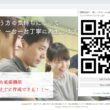
-
Chromeの便利な拡張機能~QRコードがすぐに作成できる!!~
Google Chrome(グーグルクローム)をもっと便利に、もっと効率的に使用するための
-
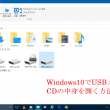
-
Windows10でUSBメモリやCDの中身を開く方法①
Windows10のパソコンで、USBメモリやCDを挿入しても、今までのような「自動再生」
-

-
ネットが遅い・切れるのは「ブラウザ」の問題かもしれません!
パソコンでWebサイトなどを閲覧しているとき、ページ間の移動や表示がスムーズにいかないと不便です
-

-
Windows10でSDカードが認識されなくなってしまった場合の対処法①
デジタルカメラや携帯電話で写真を撮る時、SDカードに保存するという方も多いと思います。小さくて便
-

-
「デバイスに問題が発生したため再起動する必要があります」とエラー表示が出た場合の対処方法
電子機器を使用していると電源が入らない、キーが反応しない、英字がたくさん表示されたなど突然
-
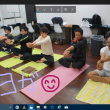
-
Windows10『フォト』の使い方~写真編集機能①~
前回は、Windows10『フォト』アプリでの写真のインポート方法をご紹介しましたが、『フォ
-

-
Windows 10 のFall Creators Updateとは?②
前回は、Windows10のバージョン確認方法をご紹介しました! 既に最新のFall Creat
-

-
Cドライブの容量がいっぱい!パーティションを変更する方法③
前回は、パーティションを変更するためのフリーソフトを使って、容量の余っているDドライブを縮小し、
-

-
【Windows10豆知識】タスクバーに表示された『ここに入力して検索』を非表示にする方法
Windows10のパソコンの初期設定では、画面の左下に「ここに入力して検索」や、「Cortan
-
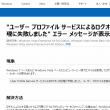
-
【Windows7】「User Profile Service サービスによるログオンの処理に失敗しました。」エラーの対処法③
前回は、セーフモードでパソコンを起動し、新しい管理者アカウントを作成しました。今回は、古いアカウ
- PREV
- テザリング接続方法
- NEXT
- パソコンを買い替えるタイミングって?